O Homebrew possibilita que seu Wii U execute softwares não autorizados pela Nintendo, como emuladores, jogos modificados e outros aplicativos personalizados. Você pode até mesmo instalar cópias de segurança de seus jogos em um disco rígido e executá-las a partir dele.
Embora o processo seja extenso, não é excessivamente complexo e pode ser realizado por um usuário comum. A utilização do homebrew geralmente não apresenta riscos de danificar ou inutilizar seu console, tornando-o um procedimento seguro.
Por que optar pelo Homebrew?
O Homebrew é uma excelente maneira de revitalizar um console mais antigo. Existem muitas funcionalidades interessantes que podem ser exploradas com um console modificado.
Emuladores: Deseja jogar games de Nintendo 64 no seu Wii U? Com emuladores, o Wii U pode rodar quase todos os jogos da Nintendo, exceto os exclusivos do 3DS ou Switch.
Carregamento de jogos via USB: O Wii U tem apenas 16-32 GB de espaço interno, o que é suficiente apenas para instalar alguns jogos. O Homebrew permite carregar centenas de jogos a partir de um armazenamento USB, diretamente do disco. Embora isso possa abrir portas para a pirataria, esse não é o foco principal.
Cemu: Preparar seu Wii U com homebrew é a única maneira legal de rodar jogos do Wii U no PC. Com o jogo Breath of The Wild rodando significativamente melhor no Cemu do que no Wii U ou Nintendo Switch, há muitos motivos para explorar essa funcionalidade.
Jogos de GameCube: A Nintendo desativou a execução de jogos de GameCube no Wii U, apesar da funcionalidade ainda estar presente. Com o homebrew, é possível reativar essa função e aproveitar integralmente o console.
Modificação de jogos: Existe uma comunidade ativa que cria mods para Smash 4, incluindo um chamado Melee HD que transforma completamente a jogabilidade. O Homebrew é a única maneira de modificar jogos.
Há uma vasta gama de possibilidades para explorar em detalhes, mas vamos apresentar o processo para modificar seu console e como começar a instalar o que você desejar.
Preparando seu cartão SD
Você precisará transferir os arquivos homebrew para seu Nintendo Wii U. Para isso, você precisará de um leitor de cartão SD. Caso seu computador não possua um, você pode adquirir um adaptador na Amazon por um preço acessível.
Existem dois caminhos que você pode seguir para instalar o homebrew. O primeiro envolve usar uma vulnerabilidade do navegador para executar código arbitrário e carregar o inicializador de homebrew. A partir daí, você poderá instalar um firmware customizado, chamado Mocha CFW, que remove a verificação de assinatura de código, possibilitando a instalação do canal homebrew como um aplicativo no seu Wii U. Uma vez feito isso, você pode acessar e sair dos aplicativos homebrew sem problemas.
Entretanto, se você reiniciar o Wii U, terá que repetir a exploração do navegador. Isso pode ser inconveniente, especialmente em firmwares mais recentes, onde a taxa de sucesso do exploit é menor. A solução para isso é usar outro exploit, chamado Haxchi, para sobrescrever um jogo do Virtual Console DS e transformá-lo em um iniciador de homebrew improvisado, dispensando completamente o exploit do navegador. No entanto, você precisará de uma cópia legítima de um jogo DS – não há como pirateá-lo, mesmo com homebrew. Atualmente, o jogo DS mais acessível na Nintendo eShop é o Brain Age, por US$ 6,99, embora outros sejam compatíveis. Você também pode fazer com que seu Wii U execute o exploit na inicialização, chamado Coldboot Haxchi, mas essa opção não é obrigatória e apresenta um pequeno risco de inutilizar seu console, tornando-o não funcional.
Configuração inicial
Você precisará de alguns arquivos, independentemente do método escolhido:
O payload para executar ao rodar o exploit do navegador
O canal do homebrew launcher, que é carregado pelo payload. Baixe esses dois arquivos .zip.
A loja de aplicativos homebrew, que é tecnicamente opcional, mas permite instalar aplicativos diretamente do seu Wii U.
Baixe todos os arquivos .zip e coloque-os em uma nova pasta, da seguinte maneira:
Descompacte todos eles, remova os arquivos .zip e você deverá ter algo semelhante a isto:
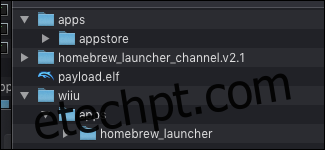
Em seguida, vamos formatar o cartão SD. Certifique-se de que ele esteja formatado como FAT32, com um tamanho de unidade de alocação de 32.768 (32k). Ele também precisará usar uma partição MBR, e não GPT. Além disso, por algum motivo, você não pode nomear o cartão SD como “wiiu”.
Após formatar, crie algumas pastas vazias para armazenar os arquivos homebrew. Você precisará criar /wiiu/apps e /install/hbc, que deve ficar parecido com isto:
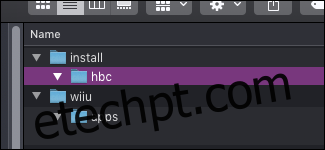
A pasta /install é usada para instalar canais personalizados no menu do Wii U, que utilizaremos para o canal homebrew. A pasta /wiiu/apps é destinada a aplicativos homebrew.
Arraste as pastas appstore e homebrew_launcher dos seus downloads para a pasta /wiiu/apps. Arraste o arquivo payload.elf para a pasta /wiiu (não para a pasta apps dentro dela).
Abra o conteúdo da pasta homebrew_launcher_channel.v2.1 e selecione todos os arquivos. Arraste tudo para a pasta /install/hbc.
A estrutura de arquivo resultante no seu cartão SD deve ser semelhante a esta:
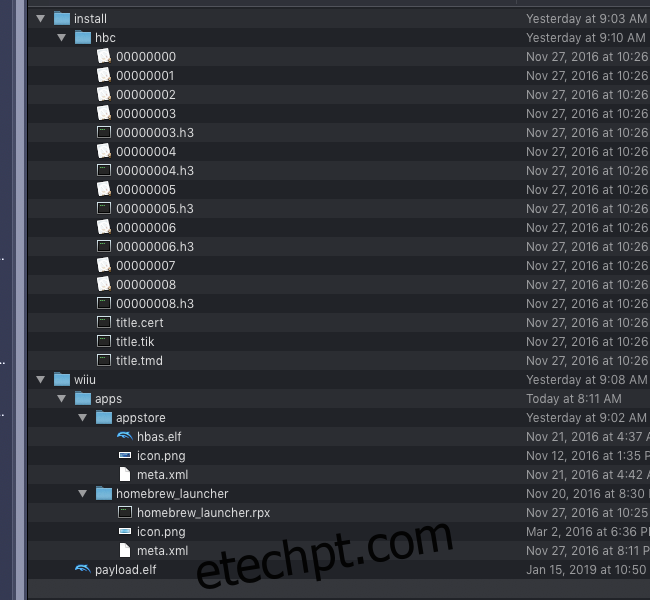
Se estiver idêntico, você está pronto para continuar. Você poderá baixar todos os demais arquivos com mais facilidade no seu Wii U assim que o inicializador de homebrew estiver carregado.
Carregando o Homebrew Launcher no seu Wii U
O exploit inicial é carregado através do navegador, então você precisa garantir que seu Wii U esteja conectado à internet. Abra o navegador de internet no Wii U e acesse o site wiiuexploit.xyz. Você pode querer adicionar esse endereço aos seus favoritos. Se esse site estiver indisponível ou não funcionar para você, existem outras alternativas para hospedar exploits.
Quando estiver no site, clique no botão para executar o inicializador de homebrew.
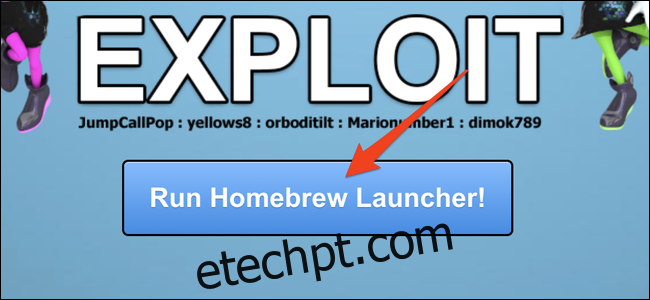
Se tudo funcionar, seu console irá reiniciar no aplicativo inicializador de homebrew do cartão SD. Se ele travar, você terá que pressionar e segurar o botão de energia para desligar o console e tentar novamente. Travamentos são aleatórios e mais frequentes em firmwares de sistema mais recentes. Não se preocupe se isso levar algumas tentativas e verifique se o cartão SD está formatado corretamente caso demore mais de dez tentativas.
Instalando o Homebrew Channel
O canal homebrew é um atalho que facilita o acesso ao inicializador de homebrew. Mesmo se você estiver usando o Mocha CFW, ele permitirá que você entre e saia de jogos e aplicativos sem ter que repetir o processo de exploit do navegador para acessar os recursos do homebrew.
Na tela inicial do inicializador de homebrew, abra a loja de aplicativos homebrew.
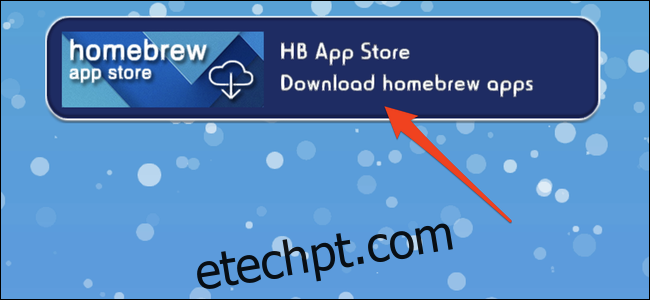
Pesquise por “Mocha CFW” e “WUP Installer G2X” na loja de aplicativos e instale ambos.

O WUP Installer GX2 é usado para instalar canais e aplicativos na tela inicial do Wii U. Como não podemos fazer isso sem desabilitar a verificação de assinatura de código, precisaremos carregar o Mocha CFW primeiro.
Saia da loja de aplicativos homebrew e carregue o Mocha CFW. Seu Wii U deve reiniciar e exibir a tela inicial do Mocha durante o carregamento.
Com o firmware personalizado em execução, é hora de instalar o canal homebrew para uma solução mais permanente. Execute o exploit do navegador novamente, abra o WUP Installer GX2, selecione “hbc” e pressione “Instalar”.
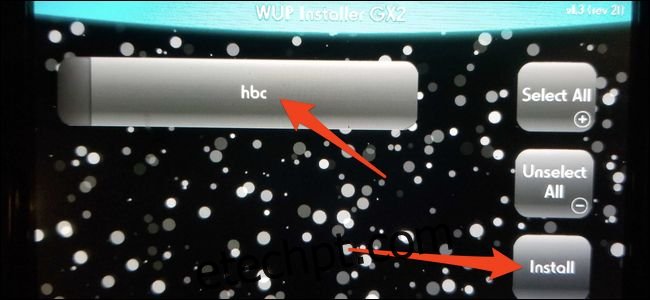
Será perguntado se você deseja instalar no sistema NAND ou USB, escolha “NAND”. Isso instala o canal homebrew da pasta /install/hbc/ no cartão SD para a memória do sistema do Wii U. Se ocorrer um erro com a mensagem “Ocorreu uma exceção de DSi”, reinicie o console e tente novamente.
Se tudo funcionar, você pode sair do homebrew e voltar para a tela inicial do Wii U. Você deverá ver um novo ícone “Homebrew Launcher”.

Agora você pode acessar o inicializador de homebrew sempre que desejar e instalar quaisquer outros aplicativos homebrew que queira usar. Lembre-se que o canal “Homebrew Launcher” só funciona quando você está executando o Mocha CFW, então, se desligar o console, terá que executar o exploit do navegador novamente e recarregar o Mocha.
Opcional: Instalando o Haxchi
O Haxchi substitui o exploit do navegador por um canal de fácil acesso na tela inicial. Esta etapa é opcional, mas evita o trabalho de executar o exploit do navegador cada vez que você desliga o console. Isso é particularmente útil se você estiver usando o firmware de sistema mais recente, já que o exploit do navegador pode levar algumas tentativas antes de funcionar.
Lembre-se de que o Haxchi exige que você possua uma cópia legítima de um jogo de console virtual do DS.
Você precisará colocar mais alguns arquivos no cartão SD:
A versão mais recente do Haxchi.
Este arquivo de configuração personalizado.
Baixe o arquivo Haxchi_v2.5u2.zip e descompacte-o. Dentro, você encontrará duas pastas: uma contendo dados do Haxchi em /haxchi/ e outra contendo o instalador do Haxchi em /wiiu/apps/haxchi.
Arraste a pasta /haxchi/ inteira para o cartão SD e arraste a pasta haxchi em /wiiu/apps/ para a pasta /wiiu/apps/ no cartão SD. Alternativamente, você pode baixar o instalador do Haxchi da loja de aplicativos homebrew, mas ainda precisará da outra pasta /haxchi/.
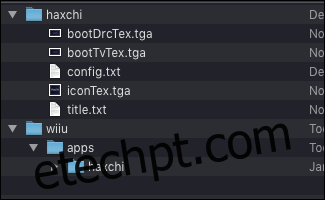
Por padrão, o Haxchi tentará carregar no firmware personalizado, mas podemos modificar esse comportamento com um arquivo config.txt diferente. Substitua o arquivo de configuração na pasta /haxchi/ pelo que você baixou. Você pode configurar isso para carregar o Mocha automaticamente, mas, por enquanto, será manual.
Feito isso, você pode carregar o inicializador de homebrew novamente e abrir o instalador do Haxchi. O instalador é um prompt de linha de comando que solicitará que você selecione um jogo compatível. Pressione o botão A para selecionar o jogo.
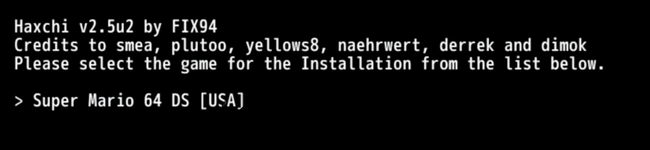
Se não encontrar nenhum jogo aqui, você precisará baixar um na eShop. O mais barato é o Brain Age, por US$ 6,99.
Haverá outro prompt perguntando se você tem certeza de que deseja instalar. Pressione A para instalar.
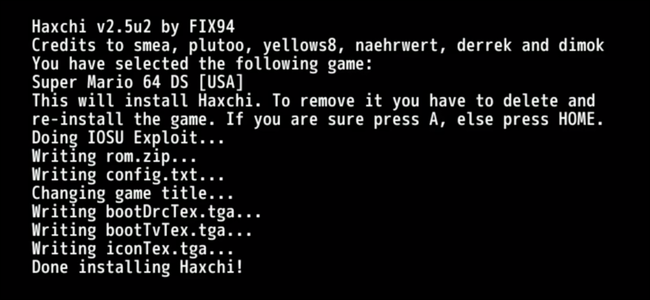
Após a conclusão, você deverá ver um novo canal na tela inicial substituindo o jogo DS, chamado “Haxchi”, que você poderá usar para carregar o inicializador de homebrew, eliminando a necessidade de usar o exploit do navegador. Se quiser carregar o inicializador de homebrew pelo canal “Homebrew Launcher”, você precisará executar o Mocha após executar o Haxchi.
Se ainda for muito trabalho para realizar a cada reinicialização, você pode optar por atualizar para o Coldboot Haxchi, mas existe um risco de inutilizar seu console se você não seguir corretamente o processo, portanto, não o recomendamos.